Part 03: Sửa lỗi không vào được wattpad trên máy tính và điện thoại
*Update ngày 9/8/2019:
– Không vào được wattpad vì tiếp tục lỗi, thường là lỗi với mạng viettel và vnpt, chứ FPT vẫn vào wattpad được cho nên nhiều bạn cứ bảo vẫn vào được là vì đây, nhưng đảm bảo vào bằng 3G thì không được. Hiện tại Cốc Cốc cũng không vào wattpad được nhưng đã có một cách sửa mới dành cho các bạn.
1. Cách vào wattpad mới nhất choMÁY TÍNH Destop hoặc Laptop, Macbook, các bạn có thể thử (mình thử rồi, rất ổn). Đây cũng là một cách dùng VPN nhưng nhanh gọn hơn rất nhiều.
Mình nhấn mạnh: Đây là cách vào wattpad cho Máy tính, Laptop, Macbook, KHÔNG DÀNH CHO ĐIỆN THOẠI. (Cách dành cho điện thoại ở dưới phần cho máy tính này nhé, vui lòng kéo xuống dưới nữa)
Bước 1: Cần dùng trình duyệt Google Chrome, bạn nào chưa có thì tải nhé, cứ lên google gõ Google Chrome rồi vào link đầu tiên (tiếng Anh) hoặc link thứ 2 (tiếng Việt) đều được, dưới đây là link thứ 2:
https://www.google.com/intl/vi_vn/chrome/
Bước 2: search google: Hola chrome rồi vào cái link đầu tiên:
https://chrome.google.com/webstore/detail/hola-free-vpn-proxy-unblo/gkojfkhlekighikafcpjkiklfbnlmeio?hl=vi
Mình mới vừa kiếm ra được link hữu ích này.

Bước 3: Vào link đó rồi, hãy click vào ô Thêm vào Chrome (Add in Chrome) hoặc Thêm tiện ích mà mình đã vẽ vòng đỏ dưới đây, đây là lý do cần dùng google chrome để vào vì hola là 1 tiện ích của chrome thì dùng đơn giản và tiện hơn rất nhiều so với hotpotshield trước đây. Nếu nó có hỏi bạn Turn sync on không thì kệ nó, không cần đồng bộ đâu.
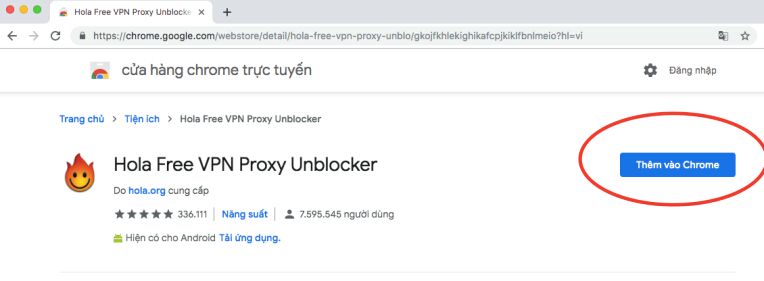
Bước 4: Đợi tiện ích Hola add vào chrome rồi chạy một lát, nhìn lên góc trên cùng bên phải của Chrome, ta thấy 1 đốm lửa Hola, click vào đó nhé (trong vòng đỏ)

Bước 5: Có một bảng Hola hiện ra bên phải, trong các web free trong bảng đó, thấy wattpad thì click vào, như hình dưới đây
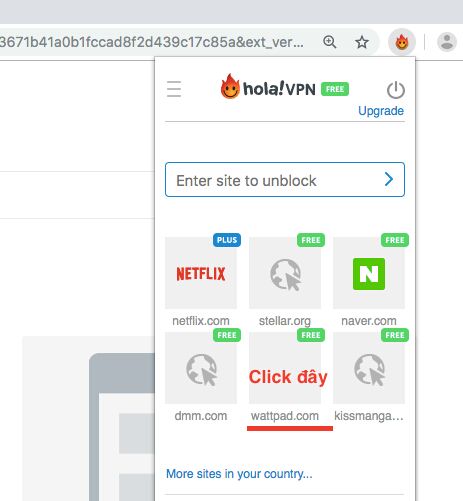
Đợi 1 lát và ú oà, chúng ta vào được wattpad dưới IP Hoa Kỳ thần kỳ.
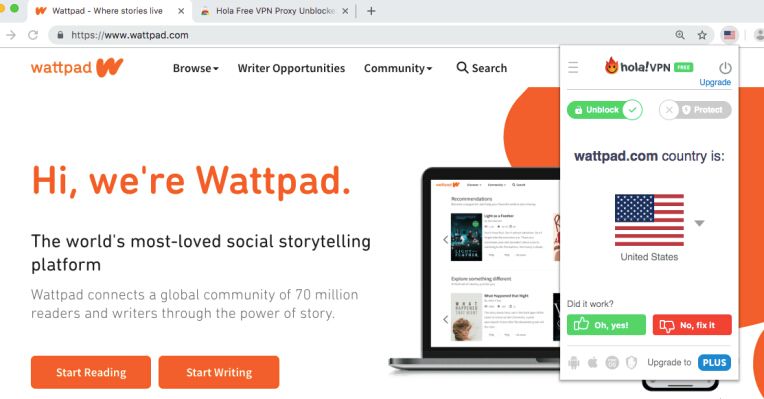
Nếu muốn thoát Hola chỉ cần mở lại bảng Hola bằng cách vào biểu tượng cờ Hoa kỳ ở góc trên cùng bên phải rồi click vào biểu tượng tròn có gạch ở giữa trên chữ Upgrade (như biểu tượng bật tắt trên máy tính ấy) và tắt đi là xong. Hôm sau cần vào lại làm lại các bước, còn không cứ để nguyên cũng chẳng sao.
*** Có một số bạn thông báo rằng các bạn không vào được bằng Hola và bảng khởi động Hola không hiện mấy cái web (wattpad.com, stella.org…) như mình chụp mà ra bảng cờ các nước, không hề gì. Tuy nhiên các bạn đã chọn cờ US và connect mà vẫn không vào được wattpad ư? Mình không chắc tại sao lại như vậy nhưng các bạn phải đảm bảo những bước sau đây đúng thứ tự:
Bước 1: Tải Google Chrome và sau đó bạn chỉ dùng Chrome để vào wattpad
Bước 2: Add Hola vào Chrome như hướng dẫn
Bước 3: Mở 1 tab và vào wattpad.com trên Chrome, lúc này chưa bật Hola nhé và vì thế vẫn chưa vào được wattpad, cứ để nguyên đó.
Bước 4: Bật Hola lên và chọn cờ US rồi chờ kết nối. Ngay sau khi kết nối, trang wattpad vừa rồi sẽ vào được. Và phải luôn chắc rằng bạn dùng Chrome để vào wattpad.
Vì mình đã làm như vậy với các máy tính của mình từ Destop, Laptop đến Macbook đều được, và do mình không thấy các bước các bạn làm trên máy của các bạn nên mình cũng chỉ có thể đề nghị các bạn làm theo đúng trình tự như mình đã làm ở trên mà thôi.
Sau này muốn bỏ Hola khỏi chrome chỉ cần vào lại trang Hola mà bạn đã vào để thêm tiện ích này, cùng một chỗ lúc đầu nó hỏi Thêm vào chrome thì khi ấy nó sẽ hỏi Xoá khỏi chrome, chỉ cần click vào là xong.
** Dùng điện thoại vẫn hãy tải app VPN free về cho cả wifi và 3G để chắc chắn vào được nhé, đổi DNS vẫn ok nhưng hơi bất tiện và nhiều bạn sợ mất ổn định cho máy.
Mặc dù có app Hola cho điện thoại nhưng nó đòi trả phí mà nếu các bạn cứ đồng ý với thời gian đầu dùng free của nó thì sau khi hết thời gian free nó sẽ tự động charge tiền bạn nên tốt nhất không dùng.
2. Cách vào wattpad cho điện thoại, sử dụng app VPN.
VPN có thể dùng cho cả wifi và 3G
Chúng ta không sử dụng được cách vào wattpad bằng Hola cho máy tính ở bên trên sang điện thoại được mặc dù điện thoại cũng có trình duyệt Google Chrome. Tuy nhiên, chrome trên điện thoại là app và nó không đầy đủ tiện ích như trên máy tính.
Chúng ta sẽ không dùng app Hola Vpn mặc dù Hola trên máy tính dùng được và free vì nó là 1 tiện ích đi kèm chrome nhưng app Hola trên điện thoại lại chỉ được free 3 ngày, sau đó sẽ bị charge phí khá đắt. Nếu bạn có thể trả thì rất tốt nhưng thực sự không đáng cho lắm nếu bạn chỉ cần để vào mình wattpad.
Hiện tại mình đang dùng một app VPN free khá ổn nhưng vì là free nên nó hay có quảng cáo, chỉ mất 4s sau đó bạn skip và tiếp tục.
Bước 1: search VPN free trên appstore (cho iphone) hoặc CHPlay (cho máy android) và tìm cái app này, hoặc 1 app nào mà nó không ghi tiền bên dưới tên app, cùng không có dòng Mua (Buy) in app ở dưới chỗ Tải/ Cài đặt/ Mở
Đây là app mình dùng:
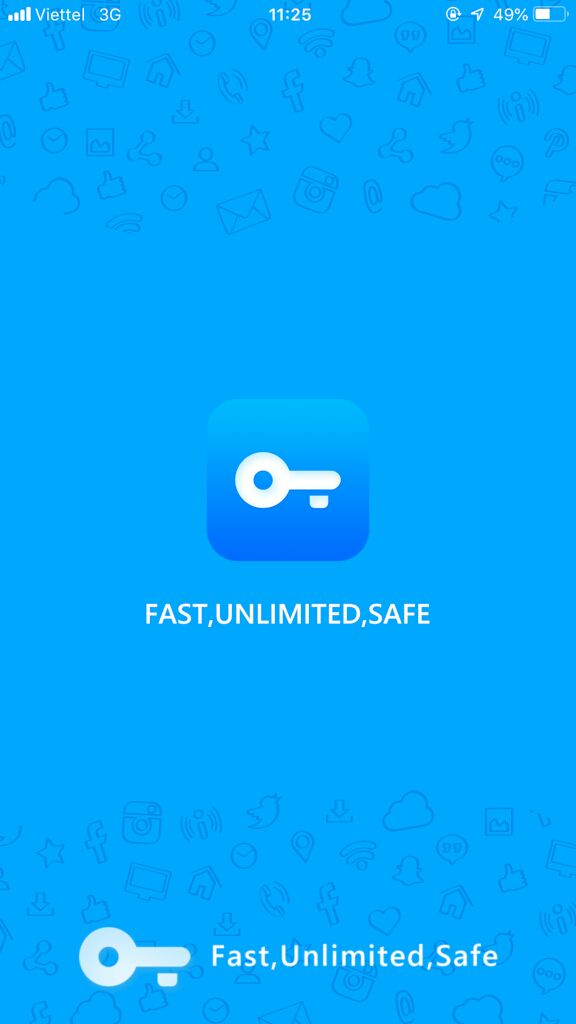

Bước 2: Sau khi tải, cài đặt và mở, ta có màn hình như trên, đợi 1 chút cho nó chạy chữ và quảng cáo, skip xong xuôi ta vào màn hình dưới đây, đang disconnect, hãy ấn vào biểu tượng tròn đó để connect

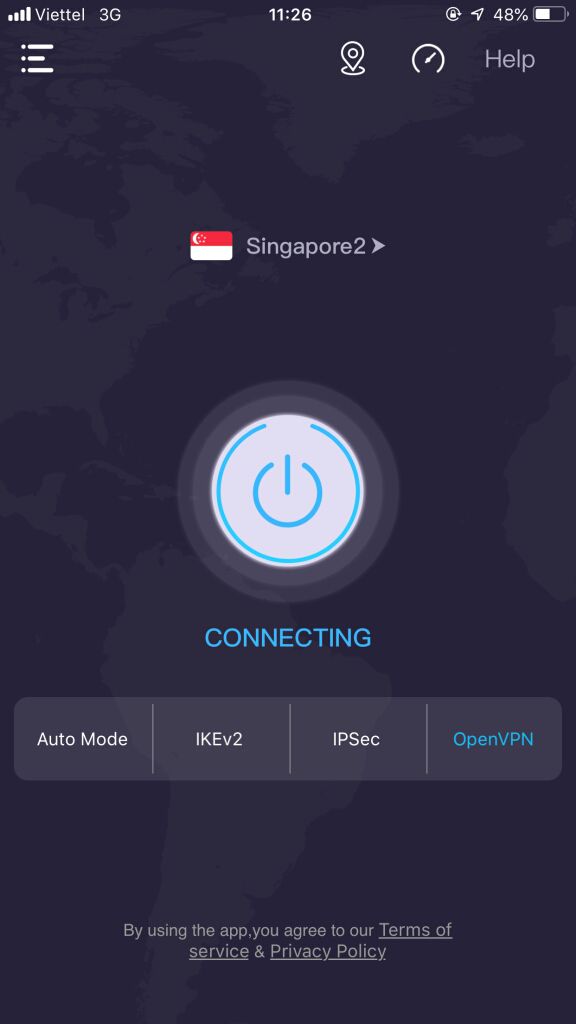
Bước 3: chọn IP country.
Nhìn bên trên biểu tượng tròn, bạn sẽ thấy ta đang connect với IP của Singapore, nếu bạn muốn thay đổi IP nước khác thì click vào chữ Singapore đó để được bảng này
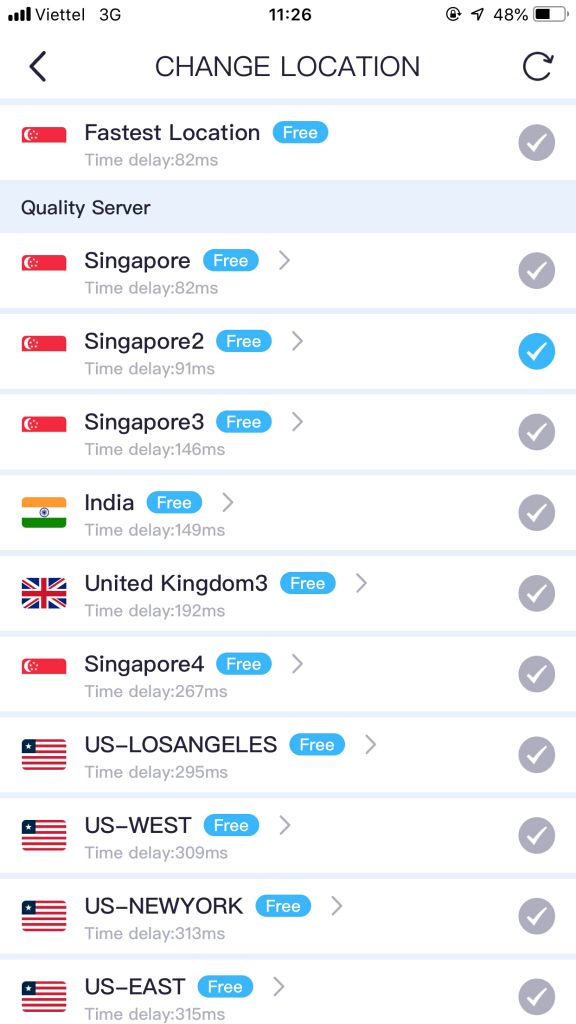
Bạn có thể chọn bất cứ nước nào nhưng chú ý cái time delay, chọn cái nào ít time delay nhất, mà tốt nhất cứ chọn Fastest Location, nó sẽ tự tìm và lựa cho bạn. Theo kinh nghiệm của mình thì nhanh nhất là Singapore nhưng ổn định nhất là US (Hoa Kỳ).
Như dưới đây là ta đã connect thành công với IP Singapore. Ở góc trên cùng bên trái màn hình điện thoại đã thấy chữ VPN trong ô ở cạnh 3G (hoặc wifi) đó (nếu ko dùng 3G thì nó sẽ là cạnh cột Wifi)
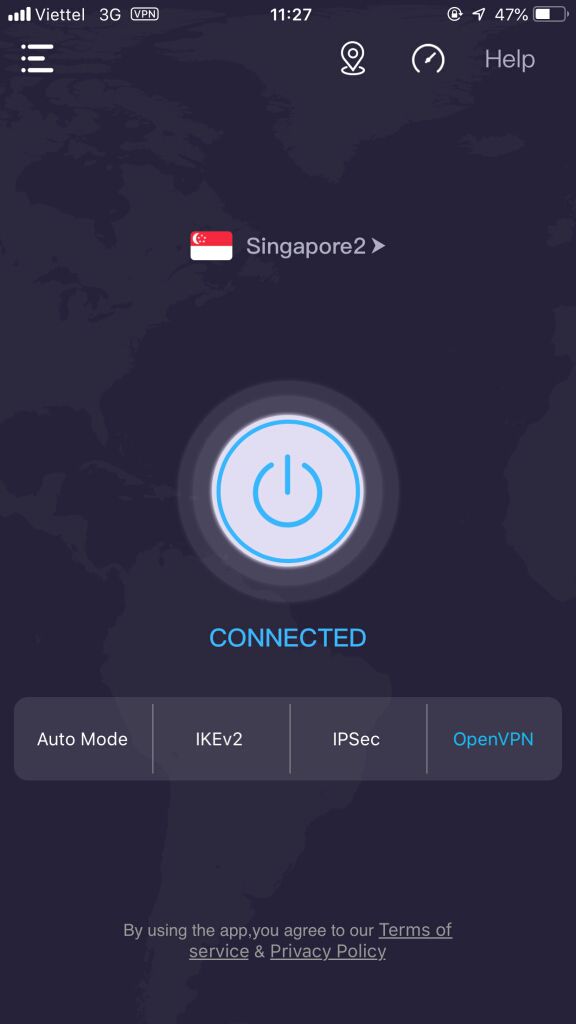
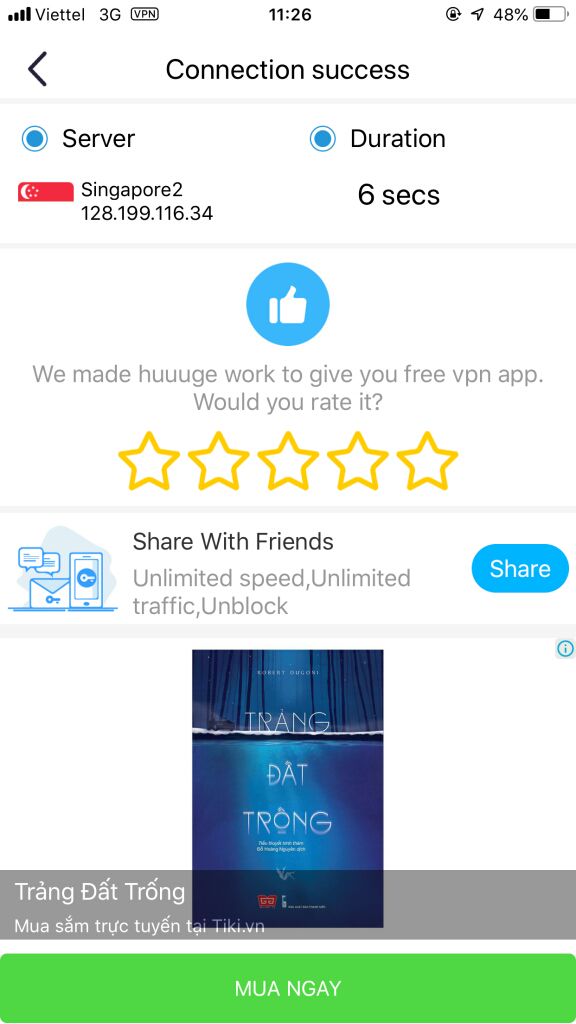
Và như vậy bạn đã có thể vào wattpad bằng cả app và web mà không bị chặn hay không tải được trang chủ và thông báo nữa rồi đó. Sau khi dùng wattpad xong, hãy nhớ vào VPN để tắt đi vì nó có thể tốn pin, dung lượng 3G hoặc có thể không vào được một số app khác.
Nếu bạn ngại bật/ tắt VPN qua app của nó vì phải chờ quảng cáo này nọ thì bạn có thể vào Cài đặt của điện thoại, vào mục VPN để kết nối hoặc tắt kết nối. Nó sẽ tự động bật tắt và chọn IP cho bạn, có điều bạn không tự chọn country của IP được mà đôi lúc máy tự chọn phải IP không nhanh và ổn định lắm.
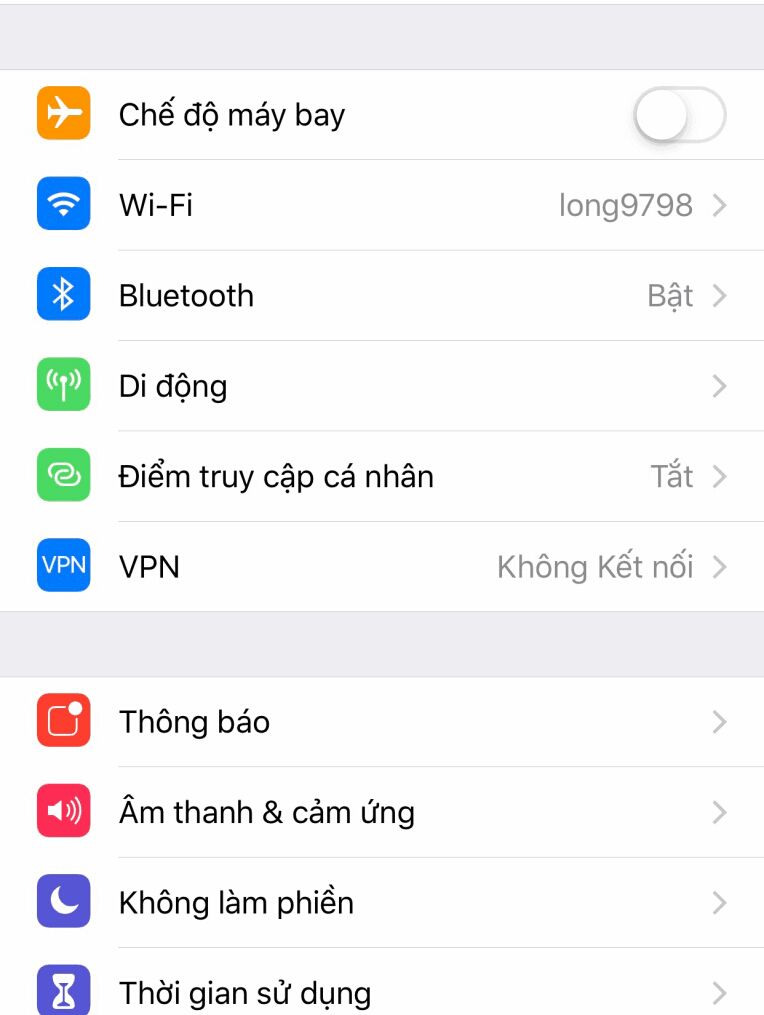

Chúc các bạn vào wattpad vui vẻ!
*** Chú thích: Đây là bài update mới nhất vì wattpad thường xuyên nâng cấp và lỗi với IP Việt Nam.
Trước bài update 9/8/2019 đã có 2 post 3/4 và 10/4 cùng tại bài viết này, hướng dẫn cách sửa DNS cho máy tính và điện thoại để vào wattpad, hiện nay cách này vẫn dùng được cho máy tính và cũng rất dễ, các bạn kéo tiếp xuống bài viết để đọc nếu quan tâm nhé.
* Post 3/4/2019:
Vì hôm trước cài lại máy tính xong không vào được wordpress và wattpad nữa mà rõ ràng trước đó vừa vào được nên lò do lên mạng tìm hiểu và đổi được cái DNS cho Mac và iphone, thấy vào ngon lành (đổi lấy cái DNS của google thấy vào được ngon lành nhé)
Thấy thì thử xem nhé:
Cái này là các cách đổi DNS cho máy tính destop, laptop, Macbook khi dùng các trình duyệt vào worspress và wattpad mà nó cứ kêu không thấy server hoặc không vào được mạng.
Đổi DNS cho destop, laptop:
https://itcenter.vn/2019/01/khong-vao-duoc-wordpress-dung-lo-hay-thu-cac-cach-sau-se-vao-duoc-nhe/
Đổi DNS cho Macbook:
https://www.google.com.vn/amp/s/applife.vn/1123/huong-dan-bang-hinh-thay-doi-thiet-lap-dns-tren-mac-os-x.html%3famp
Lỗi không có kết nối mạng của app khi vào bằng mạng 3G trên điện thoại thì chịu, nhưng nếu vào bằng wifi thì đổi DNS và dùng được.
Đổi DNS trên iphone:
https://www.google.com.vn/amp/s/fptshop.com.vn/tin-tuc/thu-thuat/amp/huong-dan-cach-doi-dns-server-tren-iphone-va-ipad-51279
Đổi DNS trên điện thoại android:
https://tintuc.viettelstore.vn/huong-dan-doi-dns-tren-android-bang-hinh-anh-rat-de-thuc-hien.html?gclid=Cj0KCQjwkIzlBRDzARIsABgXqV9qUTS4-wR6IYVRHE9u0PeTblx9YlY4wubbI2UIDD1Y_gtU5deqzNcaAp_XEALw_wcB
Không đổi DNS thì tải trình duyệt Cốc Cốc là vào được hết nhưng nói thật Cốc Cốc quá nặng, destop và laptop cấu hình béo chút thì ok chứ như mình dùng Mac air tải Cốc Cốc xong máy chậm kinh khủng chứ đừng nói gì đến điện thoại.
* Update 10/4/2019
Cho ai search mà tìm vào được cái post này là: Wattpad lại lỗi tiếp rồi.
** Nếu sửa DNS trên destop, laptop cũng không vào được thì có thể dùng trình duyệt Cốc Cốc, hơi nặng chút nhưng vẫn vào wattpad ngon lành. Ngoài ra dùng trình duyệt Opera Mini để vào wordpress dễ hơn khi bị chặn.
Ngoài ra xin chú ý khi sửa DNS trên điện thoại là các bạn chỉ sửa DNS trên wifi cho nên mỗi khi thay một mạng wifi mới là bạn lại phải đổi lại DNS 1 lần, ví dụ đang ở nhà vẫn vào wattpad bình thường nhưng ra cafe vào không được là vì wifi đã khác rồi, nên lại sửa DNS tiếp đi.
** Trong trường hợp 3G không vào được wattpad, có thể down app VPN (nhớ thên chữ free hoặc miễn phí) để nó đổi IP để thoát cái loại chặn, lên google hoặc youtube gõ cái ra hàng loạt hướng dẫn, dễ dùng và khá ổn.
Bạn đang đọc truyện trên: AzTruyen.Top